Die Streamintegration in Teams ermöglicht praktische Features wie das Freigeben und Ansehen Ihrer Stream-Videos und Teams-Besprechungsaufzeichnungen in der Teams-App.
Die Stream-App ist für mehrere Teams-Touchpoints verfügbar, einschließlich Stream-App auf der linken Teams-Schiene, Streamen in Teams-Nachrichtenerweiterung und streamen auf Chats/Kanälen. Jede dieser Optionen wird hier beschrieben.
Streamen der App auf der linken Teams-Schiene
Mit diesem Feature können Sie ganz einfach auf die Videos in Ihrer Watchlist zugreifen. Die Stream-App wird in Teams geöffnet, sodass Sie Ihre Inhalte sehen können, ohne aus dem Kontext zu gehen.
-
Suchen Sie in der linken Leiste Ihrer Teams-App die drei Punkte, und wählen Sie sie aus,

-
Wählen Sie in der angezeigten Gruppe von Apps streamen aus.
-
Optional können Sie die Stream-App an den Seitenbereich anheften, um den Zugriff in Zukunft noch bequemer zu gestalten.
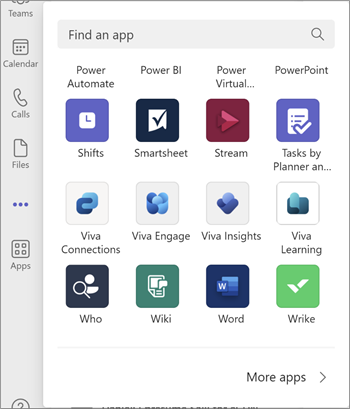
Nachrichtenerweiterung "Streamen in Teams"
Mit der Nachrichtenerweiterung Stream on Teams können Sie während des Interaktionsflusses ein Video oder eine Besprechungsaufzeichnung in einem Teams-Chat/Kanal hinzufügen. Es ist nicht erforderlich, die Unterhaltung zu beenden.
-
Bereiten Sie den Link zu dem Stream (klassisch) Video bereit, das Sie im Chat/Kanal freigeben möchten.
-
Fügen Sie den Link in die Nachrichtenerweiterung ein, und geben Sie in den Chat ein.
-
Reagieren Sie auf das video Karte.
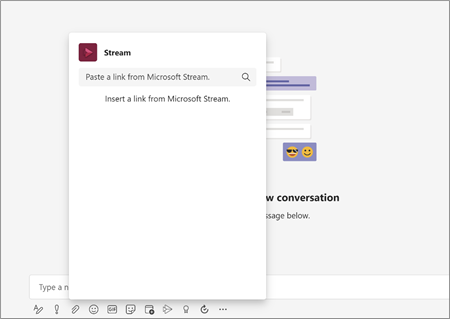
Registerkarte "Stream" im Chat/Kanal
Auf der Registerkarte Stream in einem Chat oder Kanal können Sie Videos aus Microsoft Stream (klassisch) direkt auf der Registerkarte freigeben. So fügen Sie die Registerkarte Stream hinzu:
-
Wählen Sie Registerkarte hinzufügen neben Ihren vorhandenen Registerkarten in einem Kanal aus.
-
Wählen Sie Stream aus.
-
Fügen Sie im Feld Registerkartenname einen Namen hinzu.
-
Fügen Sie einen Link zu einem Microsoft Stream Video oder einem Microsoft Stream Kanal hinzu.
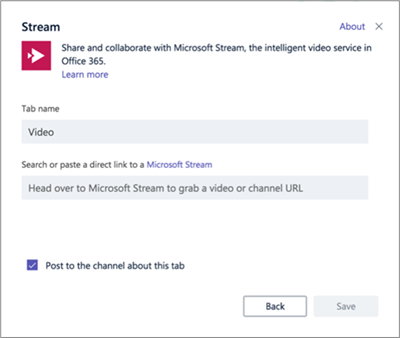
.
Umgestaltung von Plänen – von Stream (klassisch) zu Stream (in SharePoint)
Wir sind dabei, die Stream-Umgebung neu zu gestalten. Mit der erneuerten Stream-App in Teams können Sie auf alle Ihre Besprechungsaufzeichnungen und Videos zugreifen, die in Stream (auf SharePoint) gespeichert sind. Updates werden ab der ersten Jahreshälfte 2023 eingeführt. Achten Sie auf Ankündigungen zu bevorstehenden Änderungen.
Wechseln Sie zur Stream-Website , um Folgendes zu ermöglichen:
-
Richten Sie ein Stream-Konto ein.
-
Laden Sie Videos hoch, um sie zu teilen.
Weitere Informationen:
Wenn die Registerkarte Stream in einem Kanal in der Desktop- oder Web-App eingerichtet wurde, können Sie Streamvideos auf Ihrem iOS- und Android-Gerät anzeigen.










